AdBlock ist eine der besten Erweiterungen zum Blockieren von Werbung für Edge, Chrome und Firefox, funktioniert aber auch mit anderen Browsern.
Manchmal müssen Sie möglicherweise AdBlock deaktivieren, um Websites anzuzeigen, auf denen Sie aufgefordert werden, Ihren Adblocker auszuschalten. Eine andere Möglichkeit besteht darin, Adblock nicht mehr nachweisbar zu machen.
In diesem Handbuch werden die Prozesse zum Deaktivieren der Adblock-Erweiterung in den oben genannten Browsern erläutert. Lesen Sie daher weiter.
Wie kann ich AdBlock in meinem Browser deaktivieren??
Google Chrome
- Drücke den Passen Sie Google Chrome an und steuern Sie es Schaltfläche oben rechts im Fenster dieses Browsers.
- Wähle aus Mehr Werkzeuge Untermenü.
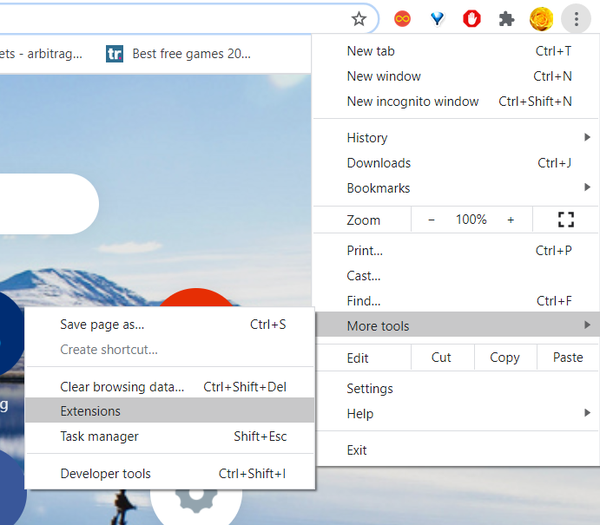
- Klicken Erweiterungen um die direkt darunter gezeigte Registerkarte zu öffnen.
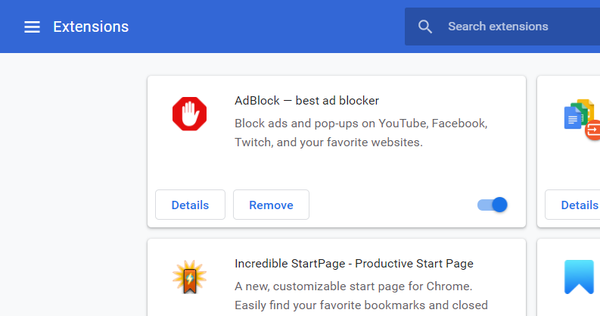
- Klicken Sie auf den blauen Kippschalter in der unteren rechten Ecke des AdBlock-Erweiterungsfelds, um es auszuschalten.
- Wenn Sie AdBlock nicht mehr möchten, drücken Sie die Taste Entfernen Schaltfläche, um es zu löschen.
Mozilla Firefox
- Klicken Sie auf den Browser Menü öffnen Taste.
- Klicken Add-Ons um den Add-On-Manager für diesen Browser zu öffnen.
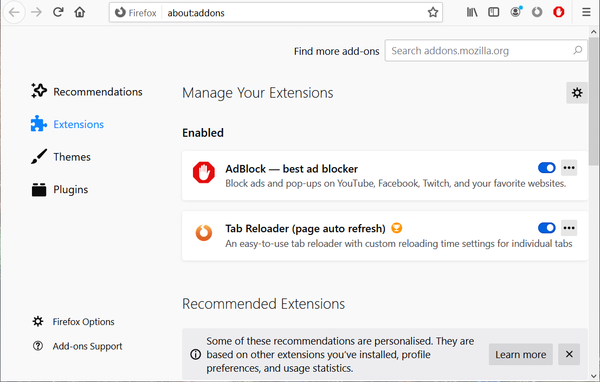
- Klicken Sie dann auf blauer Kippschalter Damit AdBlock dieses Add-On deaktiviert.
- Um AdBlock zu deinstallieren, klicken Sie auf die Schaltfläche in der Abbildung direkt darunter.
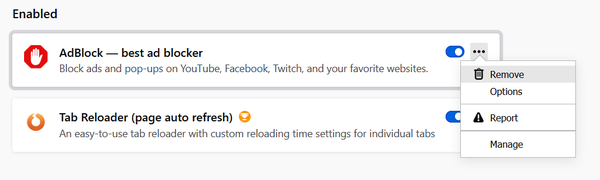
- Dann wählen Sie die Entfernen Möglichkeit.
Microsoft Edge
- Drücke den Einstellungen und mehr Schaltfläche oben rechts im Fenster dieses Browsers.
- Dann klick Erweiterungen um die Registerkarte in der Aufnahme direkt darunter zu öffnen.
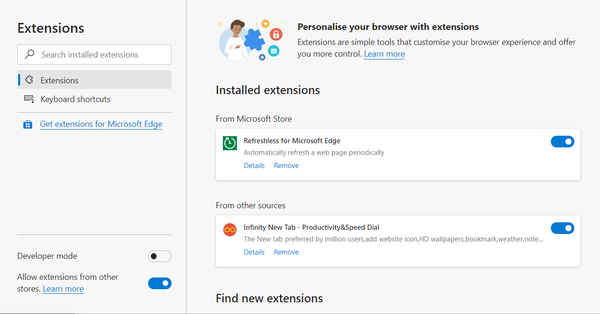
- Wenn Sie viele Edge-Erweiterungen haben, kann die Eingabe hilfreich sein AdBlock im Suchfeld.
- Klicken Sie auf die Kippschalterschaltfläche ganz rechts im AdBlock-Feld, um die Erweiterung zu deaktivieren.
- Sie können auch klicken Entfernen um Adblock durch Deinstallation zu deaktivieren.
Adblock anhalten
- Klicken Sie mit der rechten Maustaste auf das AdBlock-Symbol in der Symbolleiste Ihres Browsers, um dessen Kontextmenü zu öffnen.
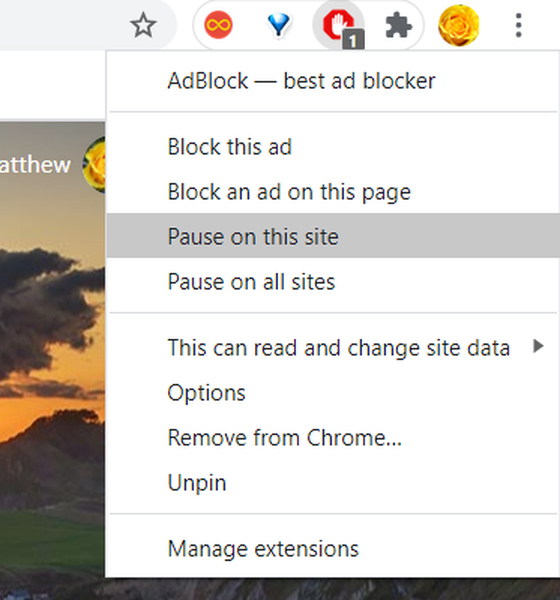
- Dann wählen Sie die Pause auf allen Seiten Möglichkeit. Danach sehen Sie ein grünes AdBlock-Symbol in der Symbolleiste, wie in der Abbildung direkt unten gezeigt.
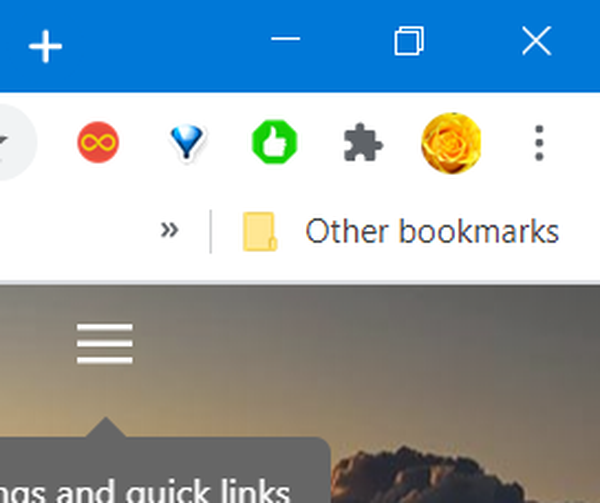
- Alternativ können Sie a auswählen Pause auf dieser Seite Option zum Deaktivieren von AdBlock nur für die in Ihrem Browser geöffnete Website.
- Um Anzeigen auf Seiten erneut zu blockieren, klicken Sie mit der rechten Maustaste auf das Symbolleistensymbol von AdBlock und wählen Sie die Option aus Setzen Sie das Blockieren von Anzeigen fort Möglichkeit.
Sie können AdBlock also über die Erweiterungsregisterkarten in Firefox, Edge und Google Chrome oder mit dessen deaktivieren Pause ein Optionen. Anschließend können Sie Websites mit Anti-Werbeblocker-Skripten in diesen Browsern erneut anzeigen.
- Adblock
 Friendoffriends
Friendoffriends
![So deaktivieren Sie AdBlock [Chrome, Firefox, Edge]](https://friend-of-friends.com/storage/img/images_7/how-to-disable-adblock-[chrome-firefox-edge].jpeg)


